Hoe tekstdocumenten opslaan en delen met iCloud
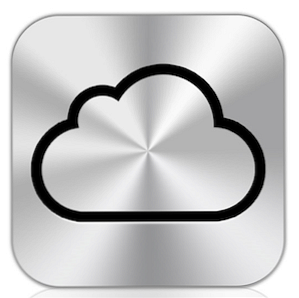
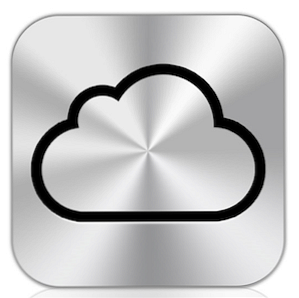 In november vorig jaar schreef ik over het instellen van iCloud voor je iOS-apparaten. iCloud is de luxe bestandssynchronisatieserver van Apple die is uitgebreid met de recente versie van zijn nieuwste besturingssysteem, Mountain Lion, 10.8. iCloud is vooral handig geweest voor het bijwerken van e-mail-, contact- en agendagegevens op Mac- en iOS-apparaten. Maar nu bevat het extra functies voor documentbestanden, zowel voor apps van Apple als voor toepassingen van derden. In dit artikel leg ik veel van de voor- en nadelen van het opslaan van tekstdocumenten in iCloud uit.
In november vorig jaar schreef ik over het instellen van iCloud voor je iOS-apparaten. iCloud is de luxe bestandssynchronisatieserver van Apple die is uitgebreid met de recente versie van zijn nieuwste besturingssysteem, Mountain Lion, 10.8. iCloud is vooral handig geweest voor het bijwerken van e-mail-, contact- en agendagegevens op Mac- en iOS-apparaten. Maar nu bevat het extra functies voor documentbestanden, zowel voor apps van Apple als voor toepassingen van derden. In dit artikel leg ik veel van de voor- en nadelen van het opslaan van tekstdocumenten in iCloud uit.
iCloud is vooral handig als u meer dan één Mac en / of iPad of iPhone gebruikt. Er zijn ook teksttoepassingen van derden zoals Byword die ook gebruikmaken van iCloud. En als u pc-gebruiker bent, legt Apple uit hoe u iCloud op Windows installeert.
Basisinstellingen
Als u iCloud hebt ingesteld op uw iOS-apparaat (en), hoeft u het alleen maar in te schakelen in Mountain Lion op uw Mac door Systeemvoorkeuren> iCloud te starten. Zorg ervoor dat Notes en Documenten & Gegevens zijn aangevinkt. Hierdoor kunnen applicaties documenten opslaan op uw iCloud-account.

Wat betreft Apple native tekstverwerkingsprogramma's, werken alleen de Notes-app, TextEdit en de afzonderlijke iWork-kantoorsuite -pagina's, nummers en Keynote -met iCloud. Als u uw documenten echter op verschillende apparaten wilt synchroniseren, doen alleen Notes en iWorks dat. Er is geen iOS-versie van TextEdit. Je kunt wel TextEdit-documenten delen tussen Macs die Mountain Lion draaien, maar niet op Windows.
Als u niet alle extra functies van iWork-toepassingen nodig hebt en als u vindt dat de Notes-app te beperkt is voor tekstverwerking, raad ik aan om teksteditorapplicaties van derden te gebruiken, zoals Byword, die op zowel Mac- als iOS-apparaten werken.
Teksteditor gebruiken
TextEdit is een native-teksteditorprogramma op alle Macs. Het is geweldig voor het typen van eenvoudige rapporten, grafieken en notities. Helaas werkt de iCloud-integratie alleen met Macs die Mountain Lion draaien, terwijl Byword op zowel Lion als Mountain Lion kan werken.

Het gebruik van TextEdit met iCloud is redelijk eenvoudig. U hebt nu de mogelijkheid om documenten op te slaan in de cloud of in de Finder. Zelfs als u niet meerdere Apple-apparaten gebruikt, is een van de handige functies om TextEdit-documenten in iCloud op te slaan, dat als uw Mac ooit crasht of wordt gestolen, uw documenten zich in de iCloud bevinden waar ze kunnen worden opgehaald.
Met documenten die zijn opgeslagen in iCloud hoeft u er niet op te zoeken in de Finder. Apple heeft een map Documenten ingesteld voor elke geïntegreerde toepassing van iCloud. Wanneer u een tekstdocument in TextEdit opslaat, krijgt u de optie om het op te slaan in iCloud of de Finder.

U lokaliseert uw opgeslagen TextEdit-documenten in iCloud door op Bestand> Openen te klikken. In eerste instantie kan het lijken alsof u uw bestanden niet in verschillende mappen kunt indelen, maar dat kunt u wel. Apple bracht in dit opzicht de iOS-mapfunctie naar Mountain Lion. Net zoals u mappen voor uw apps op uw iOS-apparaten maakt, sleept u eenvoudig het ene bestand op het andere om een map voor die bestanden te maken. Van daar geeft u de map een naam en klikt u op de buitenkant om deze te sluiten.

In tegenstelling tot de traditionele Mac Finder, kunt u geen mappen maken in het vervolgkeuzemenu. Nadat u een map in iCloud hebt gemaakt, verschijnt deze voor u om nieuwe documenten op te slaan.

In de iCloud-map, merk je dat je een nieuw document in deze iCloud-map kunt starten in plaats van Bestand> Nieuw te gebruiken. Merk ook op dat als je rechts- of Control-klik op een bestand in de map, je de optie hebt om het te hernoemen, naar prullenmand te verplaatsen, dupliceren, een voorbeeld te bekijken of te delen via e-mail, bericht en naar een andere door Mountain Lion draaiende Mac met behulp van AirDrop.

Wanneer u op de titelnaam van een TextEdit-bestand klikt, krijgt u ook vergelijkbare opties voor het hernoemen en verplaatsen van bestanden, inclusief de mogelijkheid om een bestand te vergrendelen, zodat er geen wijzigingen in kunnen worden aangebracht, en om door opgeslagen versies van bestanden te bladeren. dat bestand.
Documenten delen met iCloud
Zoals ik eerder heb opgemerkt, kun je alleen TextEdit-documenten synchroniseren op Macs waarop Mountain Lion wordt uitgevoerd. Als u tekstdocumenten met uw iOS-apparaten wilt synchroniseren, moet u Pages, de Notes-app of een applicatie van derden gebruiken. Omdat het gebruik van Notes vrij eenvoudig is, zal ik de synchronisatie-opties in iCloud laten zien met Pages.

Pagina's (evenals de andere twee iWorks-programma's) hebben dezelfde iCloud-integratie als TextEdit. Maar het synchroniseren van tekstdocumenten biedt iCloud een voordeel ten opzichte van Dropbox. Want met iCloud worden de wijzigingen die u aanbrengt in documenten die zijn opgeslagen in iCloud vrijwel automatisch bijgewerkt.

Wanneer u de Pages-app op uw iPhone of iPad start, worden al uw Pages-documenten naar het apparaat gedownload als ze in iCloud worden opgeslagen. Wanneer u een document vanuit iCloud op uw mobiele apparaat opent, krijgt u de mogelijkheid om het originele document op het mobiele apparaat te behouden of een kopie ervan te maken en vervolgens de meest recente versie te openen. Dit is belangrijk omdat in tegenstelling tot Pages op je Mac, er geen Browse Versions-functie is op je iOS-apparaten met Pages.

Als je werkt aan een Pages-document op je Mac, en dan ga je naar datzelfde Pages-document dat al is geopend op zeg je iPad (tussen haakjes, ik vind het lezen van Pages-documenten op mijn iPad bijna alsof ik ze in een papieren formaat lees. Het verschilt van het lezen ervan op mijn Mac.) De wijzigingen zullen niet altijd automatisch zijn. U moet mogelijk enkele seconden wachten voordat de update wordt uitgevoerd, althans dat is mijn ervaring.

Als het Pages-document op uw iOS-apparaat echter is gesloten, wordt het bijgewerkt naar de laatste versie die is opgeslagen in iCloud wanneer u het opent. Wanneer u Pages (of een ander iWorks) -document op uw iOS-apparaat sluit, ziet u een aanwijzing dat het wordt bijgewerkt in iCloud. Als u heen en weer gaat tussen uw Mac- en iOS-apparaten, hoeft u alleen op de hoogte te zijn van de wijzigingen die u in de documenten hebt aangebracht. Het bladeren door versies op je Mac kan erg handig zijn om wijzigingen op te halen, maar ik zou er niet in alle gevallen op rekenen, omdat het alleen opgeslagen veranderingen kan tonen.
Deze synchronisatiefunctie van iCloud is geweldig, maar helaas, voor zover ik kan nagaan, is het niet mogelijk om een document in realtime mede-auteur te worden zoals u dat met Google Documenten kunt. U kunt documenten delen, maar niemand anders heeft toegang tot documenten in uw iCloud-account op hun computer.
Hoewel iCloud nog geen bètastadium heeft, blijft Apple het bouwen en perfectioneren. Laat ons weten wat je tot nu toe van iCloud vindt. Is het een functie in Mountain Lion waarnaar je zocht? Welke verbeteringen zou je willen zien gemaakt en welke problemen heb je ermee gehad??
Voor onze andere iCloud-gerelateerde artikelen, zie onze directory hier.
Ontdek meer over: Digitaal document, iCloud.


